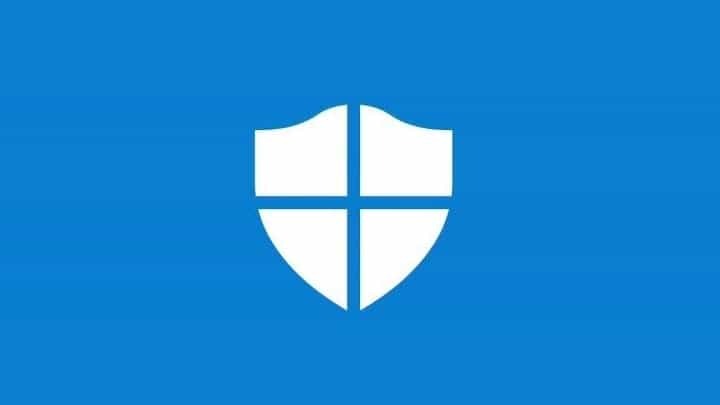
Tento softvér opraví bežné chyby v počítači, ochráni vás pred stratou súborov, škodlivým softvérom, zlyhaním hardvéru a optimalizuje váš počítač na maximálny výkon. Opravte problémy s počítačom a odstráňte vírusy hneď v 3 jednoduchých krokoch:
- Stiahnite si Restoro PC Repair Tool dodávaný s patentovanými technológiami (patent k dispozícii tu).
- Kliknite Spustite skenovanie nájsť problémy so systémom Windows, ktoré by mohli spôsobovať problémy s počítačom.
- Kliknite Opraviť všetko opraviť problémy ovplyvňujúce bezpečnosť a výkon vášho počítača
- Restoro bol stiahnutý používateľom 0 čitateľov tento mesiac.
Windows 10 je náchylný na veľa chýb. Jednou z takýchto chýb je 0x8007042c chyba. Konkrétnejšie, 0x8007042c je kód pre chybu brány firewall systému Windows. POŽARNE dvere je sieťový bezpečnostný systém počítača, ktorý funguje tak, že vytvára bariéru medzi bezpečnou vnútornou sieťou a nedôveryhodnou vonkajšou sieťou (zvyčajne na internete). Chybové hlásenie 0x8007042c naznačuje, že systém Windows už nemôže
zapnite bránu firewall.Jediným spôsobom, ako zistiť tento problém, je pokus o spustenie brány Windows Firewall. Ak sa zobrazí chybové hlásenie 0x8007042c, znamená to, že váš počítač už nie je chránený pred nedôveryhodnými sieťami.
Ak chcete vyriešiť tento problém, môžete vyskúšať jedno (alebo viac) z nasledujúcich riešení, kým nenájdete riešenie, ktoré vám vyhovuje.
Ako opraviť chybu 0x8007042c
Krok 1: Pokúste sa ručne zapnúť bránu Windows Firewall
Prvá vec, ktorú by ste mali urobiť, je vyskúšať a zapnúť bránu Windows Firewall manuálne a uistite sa, že sa v budúcnosti automaticky zapne. Ak to chcete urobiť, postupujte takto:
- Stlačte tlačidlo Štart kľúč a do vyhľadávacieho poľa zadajte „Služby“,
- Raz Služby sa zobrazí, kliknite na ňu pravým tlačidlom myši a vyberte Spustiť ako správca,
- Môže sa zobraziť výzva na potvrdenie vášho rozhodnutia; urob to,
- Raz Služby otvorí sa okno, prejdite nadol a nájdite Brána firewall systému Windows; Otvorte ho dvojitým kliknutím,
- Ak Stav služby znie „Zastavené", kliknite na Štart,
- Nastaviť Typ spustenia do Automaticky, z rozbaľovacej ponuky,

- Hit Použiť, a potom Ok.
- Späť v Služby okno, posuňte nahor a vyhľadajte Základný filtrovací motor; Otvorte ho dvojitým kliknutím,
- Ak Stav služby znie „Zastavené", kliknite na Štart,
- Hit Použiť, a potom Ok.
- Ak chcete zistiť, či sa tým problém vyriešil, reštartujte systém Windows a skontrolujte, či je povolená brána Windows Firewall.
Ak chyba 0x8007042c pretrváva, prejdite na ďalší krok.
Krok 2: Skenujte a odstráňte malvér z počítača
Spustením skenovania systému odhalíte potenciálne chyby

Stiahnite si Restoro
Nástroj na opravu PC

Kliknite Spustite skenovanie nájsť problémy so systémom Windows.

Kliknite Opraviť všetko opraviť problémy s patentovanými technológiami.
Spustite program PC Scan s nástrojom Restoro Repair Tool a vyhľadajte chyby, ktoré spôsobujú problémy so zabezpečením a spomalenia. Po dokončení skenovania proces opravy nahradí poškodené súbory novými súbormi a komponentmi systému Windows.
Ďalším logickým krokom, ktorý by ste tu mali podniknúť, by bola kontrola škodlivého softvéru v počítači. Môžete to urobiť pomocou aplikácie Microsoft Safety Skener. Postupujte podľa týchto krokov:
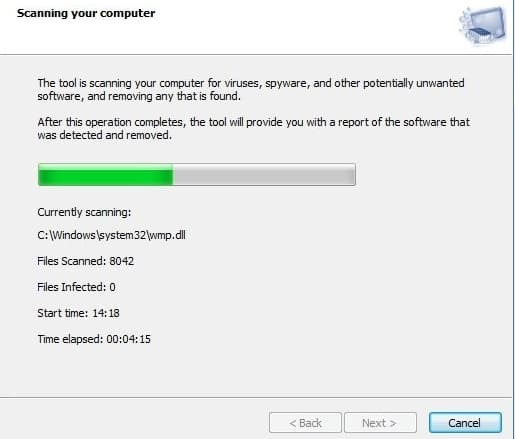
- Stiahnite si Microsoft Safety Scanner od oficiálneho Web spoločnosti Microsoft,
- Stačí ísť na tento odkaz a kliknúť na Stiahnuť teraz: https://www.microsoft.com/security/scanner/en-us/default.aspx,
- Ak sa zobrazí výzva, uložte súbor na plochu; Otvorte inštalačný súbor a podľa pokynov na obrazovke nainštalujte bezpečnostný skener systému Windows,
- Po dokončení inštalácie otvorte Bezpečnostný skener systému Windows (môže byť uvedený ako msert),
- Budete požiadaní, aby ste prijali určité podmienky týkajúce sa Licenčná zmluva; urobte to a potom dvakrát stlačte Ďalej,
- Vyberte Rýchla kontrola, potom stlačte Ďalšie,
- Bezpečnostný skener spoločnosti Microsoft teraz prehľadá váš počítač a zistí prípadný pretrvávajúci malware.
- Po dokončení procesu zatvorte okno,
- Stlačte tlačidlo Štart kľúč a do vyhľadávacieho poľa zadajte „Windows POŽARNE dvere“; kliknite na Brána firewall systému Windows otvoriť to,
- Na navigačnom paneli vľavo vyberte ikonu Zapnite alebo vypnite bránu Windows Firewall,
- Vyberte Zapnite bránu Windows Firewall pre každé dostupné sieťové umiestnenie,
- Kliknite Ok na dokončenie procesu.
Ak chyba 0x8007042c pretrváva, prejdite na ďalší krok.
Krok 3: Spustite asociatívne služby
Ak sa pri riešení oboch krokov 1 a 2 nepodarilo problém vyriešiť, môžete sa pokúsiť zastaviť a reštartovať tieto služby pomocou dávkového súboru. Nie je to také zložité, ako to znie. Postupujte podľa týchto krokov:
- Stlačte tlačidlo Štart kľúč a do vyhľadávacieho poľa zadajte „Poznámkový blok“; Otvorené Poznámkový blok,
- Raz Poznámkový blok je otvorený, vyberte nasledujúci text, kliknite naň pravým tlačidlom myši a vyberte Kópia:sc config MpsSvc štart = auto
sc config KeyIso štart = auto
sc config BFE štart = auto
sc config FwcAgent štart = auto
net stop MpsSvc
čistý štart MpsSvc
net stop KeyIso
čistý štart KeyIso
čistý štart Wlansvc
net start dot3svc
čistý štart EapHostnet
net stop BFE
čistý štart BFE
čistý štart PolicyAgent
čistý štart MpsSvc
čistý štart IKEEXT
čistý štart DcaSvcnet
net stop FwcAgent
čistý štart FwcAgent - Pravým tlačidlom myši kliknite na okno Poznámkový blok a vyberte možnosť Vložiť skopírovať kód zhora do programu Poznámkový blok,
- Vyberte Súbor a Uložiť ako; nastaviť cieľ ako plochu,
- Pomenujte súbor ako „Repair.bat “a na Uložiť ako typ políčko vybrať Všetky súbory (*.*),
- Zavrieť poznámkový blok,
- Na pracovnej ploche vyhľadajte Repair.bat súbor, ktorý ste práve uložili; Kliknite na ňu pravým tlačidlom myši a vyberte Spustiť ako správca,
- Môže sa zobraziť výzva na potvrdenie vášho rozhodnutia; urob to,
- Oprava by sa mala začať teraz.
- Po dokončení procesu skúste začať Brána firewall systému Windows opäť
- Ak Brána firewall systému Windows sa úspešne spustí, odstráňte súbor Repair.bat spis.
Ak žiadny z týchto krokov nepomohlo vyriešiť chybu, mali by ste sa obrátiť Centrum podpory spoločnosti Microsoft o ďalšiu pomoc.
SÚVISIACE PRÍBEHY, KTORÉ TREBA KONTROLA:
- 15 najlepších zariadení brány firewall na ochranu domácej siete
- Spoločnosť Microsoft premenuje bránu firewall v aktualizácii Windows 10 Fall Creators Update
- Ako otvoriť porty brány firewall v systéme Windows 10
 Stále máte problémy?Opravte ich pomocou tohto nástroja:
Stále máte problémy?Opravte ich pomocou tohto nástroja:
- Stiahnite si tento nástroj na opravu PC hodnotené Skvelé na TrustPilot.com (sťahovanie sa začína na tejto stránke).
- Kliknite Spustite skenovanie nájsť problémy so systémom Windows, ktoré by mohli spôsobovať problémy s počítačom.
- Kliknite Opraviť všetko opraviť problémy s patentovanými technológiami (Exkluzívna zľava pre našich čitateľov).
Restoro bol stiahnutý používateľom 0 čitateľov tento mesiac.


